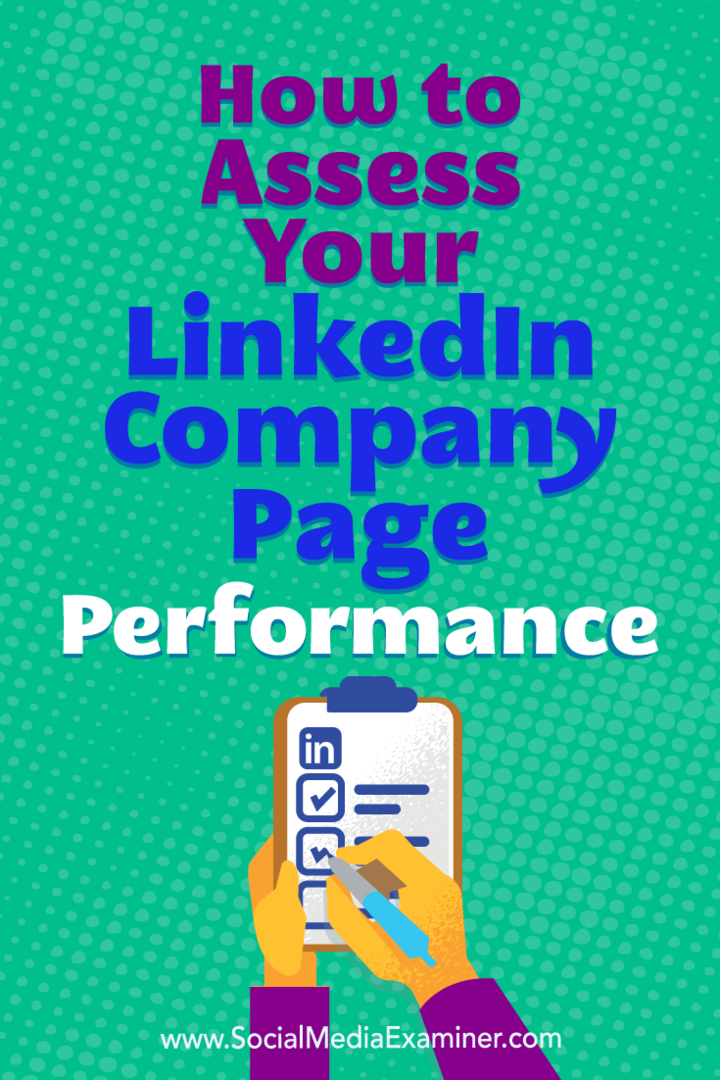Hvordan du vurderer ytelsen til din LinkedIn-bedrift: Social Media Examiner
Linkedin / / September 25, 2020
 Fungerer LinkedIn-markedsføringen din?
Fungerer LinkedIn-markedsføringen din?
Undersøker du hva som fungerer for konkurrentene dine?
Ved å bruke viktige beregninger for å måle ytelsen til LinkedIn-selskapssiden din mot konkurrentene dine, kan du identifisere dine sterke og svake sider.
I denne artikkelen vil du oppdag hvordan du analyserer LinkedIn-innsatsen din og finn ut hva som fungerer for konkurrentene dine.
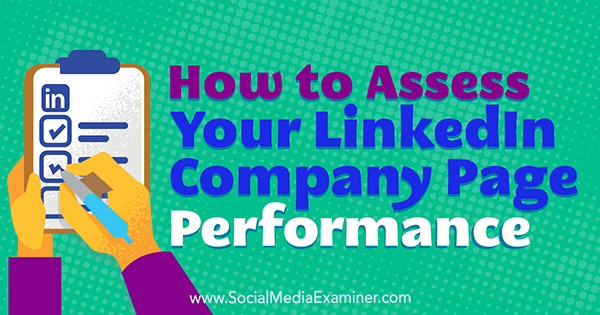
Lag et revisjonsregneark
Hovedmålet med en LinkedIn-revisjon er å måle ytelsen. En revisjon hjelper deg med å identifisere hvilke teknikker som gir deg de beste resultatene og hvilke som ikke kommer til kort. Hvis du gjennomføre revisjoner regelmessig, kan du sammenligne den nåværende ytelsen din med tidligere innsats for å se om du har gjort fremskritt.
Før du starter tilsynet, lage et regneark for å spore vurderingene dine. Her er en liste over kolonner som skal inkluderes:
- URL for selskapsside
- Rapporteringsperiode Dato
- Antall følgere
- Følger demografi
- Innleggstype
- Inntrykk / rekkevidde
- Klikk
- Liker
- Kommentarer
- Aksjer
- Engasjement%
- Kanaltrafikk fra Google Analytics

Hvis du ikke vil lage et revisjonsark fra bunnen av, finner du mange gratis revisjonsmaler for sosiale medier tilgjengelig online.
Når du har et regneark for revisjonen din, la oss se på hvordan du finner dataene du bør inkludere.
# 1: Spor følgerdata
Til vurdere selskapssiden din, vil du bruk LinkedIns innebygde analyse. For å se disse dataene, klikk på Vis administratorsider på LinkedIn-siden din og deretter klikk på Analytics.
Først, noter det totale antallet følgere. Du kan finne denne informasjonen i analysene dine eller ganske enkelt ved å se på siden din. Dette tallet forteller deg hvor mange du når med kampanjene dine. Hvis du sporer dette tallet over tid, kan du se etterfølgerens vekstmønster.
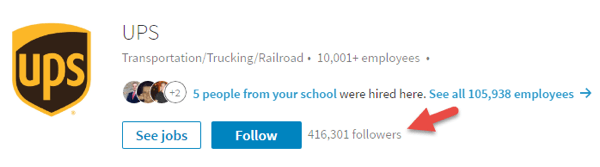
Neste, se på tilhengerens demografi. Denne informasjonen er delt inn i fem kategorier: Ansiennitet, næring, bedriftsstørrelse, funksjon og ansatt.
Grafen nedenfor viser tilhengerdemografi for Funksjonskategorien. (Du må rulle litt ned på analysesiden din for å se denne grafen.) Disse dataene hjelper deg med å avgjøre om du tiltrekker deg målgruppe. Legg til denne informasjonen i regnearket.
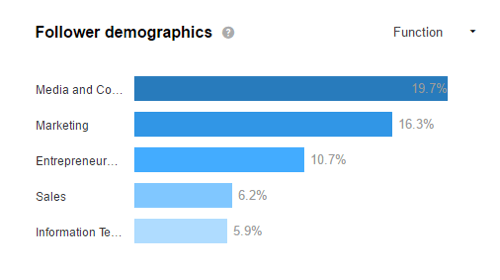
# 2: Undersøk engasjementsdata
Nå vil du se på engasjementsdata for siden din og individuelle oppdateringer. Din LinkedIn-analyse vil vise antall visninger / rekkevidde, klikk, likes, kommentarer, delinger og engasjement% for en bestemt tidsperiode. Velg de siste 30 dagene som tidsperiode (for nå).
Kontroller de forskjellige engasjementene for siden din ved å klikke på dem som vist nedenfor. Grafen viser data om sideengasjement for hver dag, så du må manuelt legge til disse dataene og noter det på regnearket.
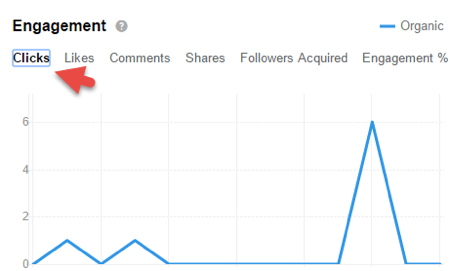
Neste, se på oppdateringsanalyser til se antall klikk, visninger og andre former for engasjement for individuelle innlegg. Du kan se hvilken type innlegg (bilde, tekst osv.) Som hadde størst engasjement. Noter denne informasjonen fordi den indikerer hvilken typer innlegg å dele oftere.
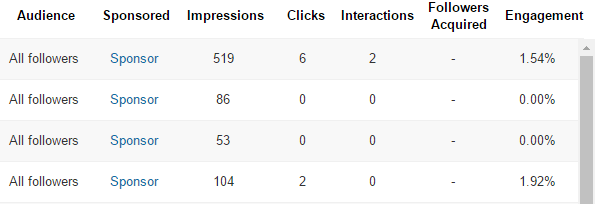
# 3: Mål henvisningstrafikk
Neste måling å analysere er henvisningstrafikk. Du vil finne ut hvor mye trafikk LinkedIn sender til nettstedet ditt. Du kan gjøre dette i Google Analytics.
Gå til nettstedets Google Analytics-oversikt og klikk Anskaffelse> Sosial> Nettverkshenvisninger.
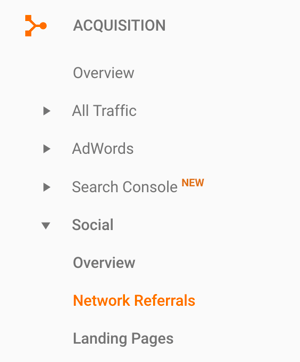
På siden Nettverkshenvisninger kan du se hvor mye trafikk du mottar fra forskjellige sosiale medier, inkludert LinkedIn. Noter LinkedIn-trafikken i regnearket.
Få YouTube Marketing Marketing - Online!

Vil du forbedre ditt engasjement og salg med YouTube? Bli med på den største og beste samlingen av YouTube-markedsføringseksperter når de deler sine velprøvde strategier. Du får trinnvis direktesendt instruksjon fokusert på YouTube-strategi, videooppretting og YouTube-annonser. Bli YouTube-markedsføringshelten for din bedrift og kunder når du implementerer strategier som gir dokumenterte resultater. Dette er et direkte online treningsarrangement fra vennene dine på Social Media Examiner.
KLIKK HER FOR DETALJER - SALG SLUTTER 22. SEPTEMBER!# 4: Analyser konkurrentene dine
Nå som du har analysert beregningene for LinkedIn-selskapssiden din, vil du revidere konkurrentenes sider for å se hvordan du stabler opp.
For å gjøre dette må du bruk et tredjeparts analyseverktøy som Quintly. For å analysere LinkedIn-sider med Quintly, registrer deg for en betalt konto, som du kan prøv gratis i 14 dager.
Etter at du har registrert deg, ber Quintly deg om å legge til en profil for å analysere. Klikk på Legg til din første profil.
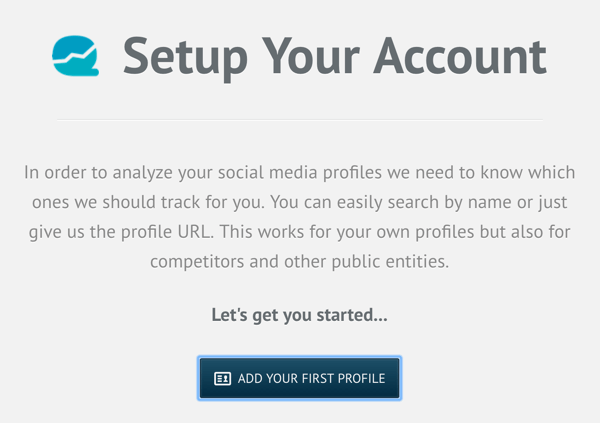
I søkefeltet som vises, skriv eller lim inn URL-en til URL-en til firmaet til en av konkurrentene dine.
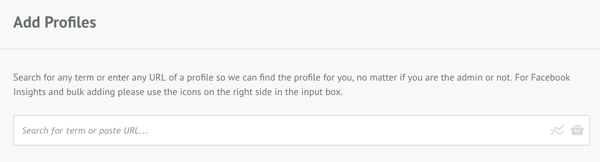
Quintly vil deretter liste opp selskapssiden under tekstboksen. Velg siden og klikk Legg til valgte profiler. Du blir deretter bedt om å legg til flere profiler / sider. Når du er ferdig med å legge til sider, klikk Fullfør.
På Quintly-dashbordet ditt kan du nå se de samme LinkedIn-beregningene som ble diskutert tidligere. Se først på antall følgere. I grafen nedenfor kan du se gjeldende antall følgere så vel som tilhengervekst for tidsperioden du har valgt.
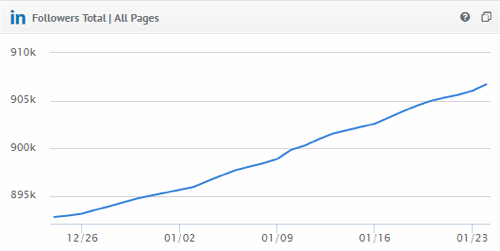
Noter denne informasjonen i det nåværende regnearket (ved å opprette en ny kolonne) eller på et nytt regneark. Også se på andre følgerrelaterte beregninger som forandringsfrekvens for følger.
For å finne detaljer om oppdateringer, klikk på fanen Oppdateringer i venstre sidefelt.
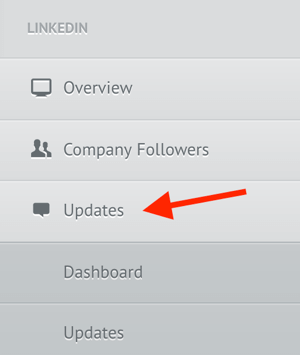
Du kan da se antall statusoppdateringer sidepostene, gjennomsnittlig interaksjon per oppdatering, den beste tiden og dagen for å legge ut en oppdatering, og så videre. Legg til disse dataene i revisjonsarket. Prøv lignende innleggsfrekvenser og timing for å se om de fungerer for siden din.
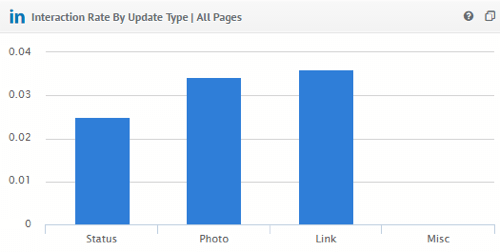
I venstre sidefelt, klikk kategorien Interaksjoner for å finne ut hvordan konkurrentens innlegg presterer (dvs. hvor mange likes og kommentarer innleggene deres får). Se interaksjonsfrekvens, interaksjonsfordeling og interaksjonsrate etter oppdateringstype.
Se gjennom det brede utvalget av beregninger på Quintly-dashbordet og noter alle relevante data i regnearket. Når du er ferdig, utføre samme tilsyn på andre konkurrenter og legg til informasjonen i regnearket.
Du kan også legg til din egen side-URL til Quintly så du kan sammenligne din LinkedIn-tilstedeværelse med konkurrentenes. Quintly vil vise informasjonen din sammen med dataene i samme graf (med forskjellige farger), som vist i eksemplet nedenfor.
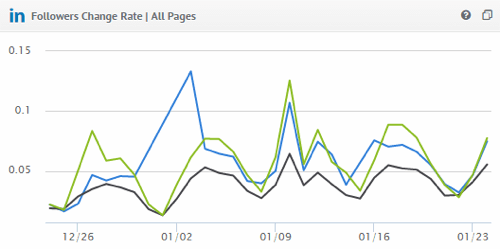
Bruk det du lærer av sammenligningen for å endre din LinkedIn markedsføringsstrategi for å nå flere mennesker, øke engasjementet og drive mer trafikk.
Gjør en visuell revisjon av selskapssiden din
For å gjøre en visuell revisjon av firmaets side, sjekk om du har gjort det lastet opp riktig profilbilde og forsidebilde, og fylte ut alle dine opplysninger (bio, bedriftsstørrelse, URL, etc.) riktig. Fyll ut manglende informasjon og sørg for at alt er oppdatert.
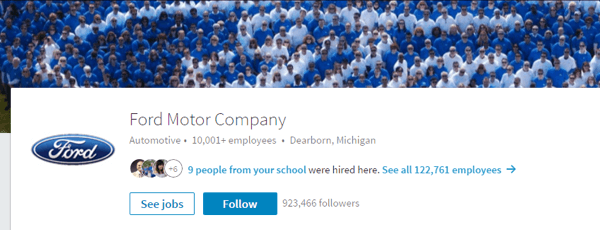
Vil du ha mer som dette? Utforsk LinkedIn for Business-guiden!
.
Konklusjon
Bruk dataene du samler inn fra LinkedIn-revisjonen din for å endre strategien din på nettverket. Slutt å bruke metoder som ikke får resultater, og fortsett å bruke metoder som er. Du kan også innlemme ny taktikk eller lage en ny strategi fra bunnen av. Noen ganger vil en revisjon indikere at LinkedIn ikke er det rette nettverket for deg, og at du kan omdirigere innsatsen til et annet sosialt nettverk eller en annen plattform.
Hva tror du? Hvordan overvåker du LinkedIn-selskapssiden din? Har du noen viktige trinn å legge til i denne listen? Legg igjen kommentarer nedenfor.